Zdjęcia z Facebooka nie ładują się? 10 łatwych poprawek! [2023]
Opublikowany: 2023-04-24Facebook to świetny sposób na pozostawanie w kontakcie z przyjaciółmi i rodziną. Możesz udostępniać zdjęcia i filmy oraz odkrywać wiele rzeczy. Jednak niektórzy użytkownicy zgłaszają, że zdjęcia na ich osi czasu na Facebooku nie ładują się. Może to być frustrujące, ponieważ zabiera radość z bycia aktywnym na Facebooku.
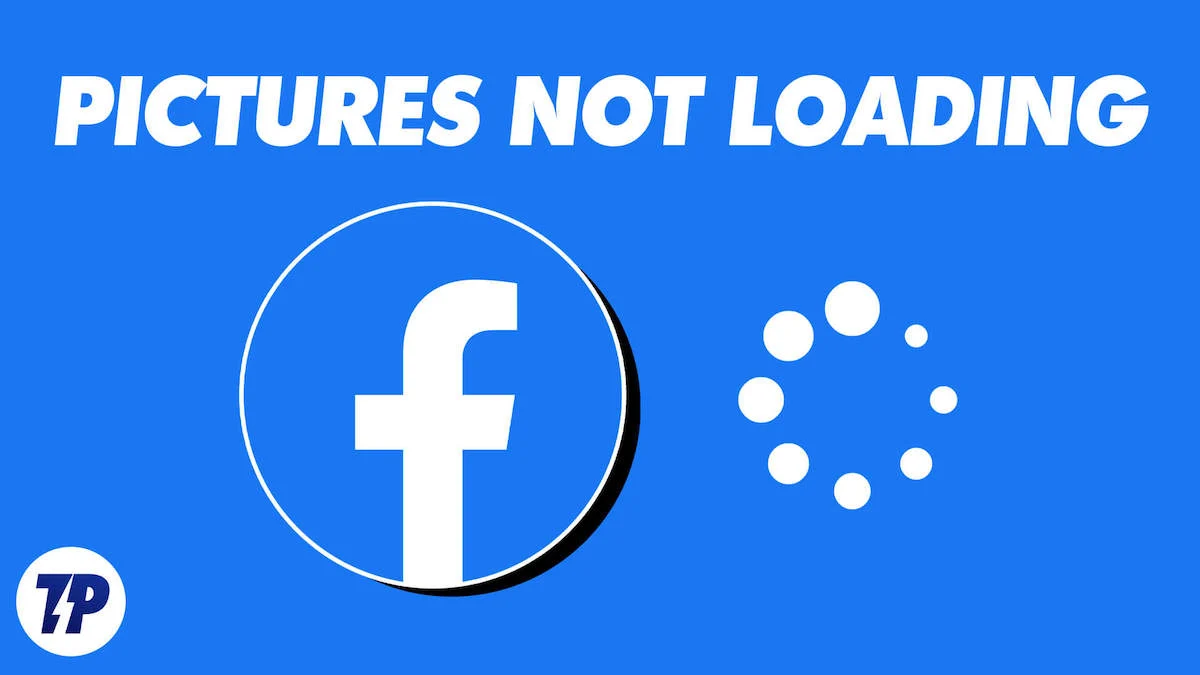
Problem nie ładujących się obrazów na Facebooku można rozwiązać na kilka sposobów. W tym przewodniku wyjaśnimy możliwe przyczyny tego problemu i sposoby jego rozwiązania.
Spis treści
Dlaczego zdjęcia na Facebooku nie ładują się?
Istnieje kilka powodów, dla których obrazy nie ładują się na Facebooku. Oto niektóre z głównych powodów:
- Słabe połączenie internetowe : jeśli połączenie internetowe jest niestabilne lub wolne, obrazy z Facebooka mogą się nie ładować.
- Problemy z serwerem : Jeśli występują problemy z serwerami Facebooka, zobaczysz ten typ błędu. Serwery przechowują obrazy i wszystko, co jest związane z Facebookiem. W przypadku problemów z serwerami transfer danych nie może się odbyć.
- Uszkodzona pamięć podręczna : każda aplikacja w Twoim telefonie lub przeglądarce przechowuje pamięć podręczną na Twoich urządzeniach. Jeśli pamięć podręczna jest uszkodzona, może to spowodować, że strony internetowe przestaną działać, a obrazy na Facebooku nie będą ładowane poprawnie.
- Nieaktualna aplikacja lub przeglądarka : jeśli aplikacja Facebook lub przeglądarka internetowa, z których korzystasz na Facebooku, nie jest aktualna, ten problem może wystąpić, jeśli zawierają błędy.
- Blokery reklam i rozszerzenia : Używanie blokerów reklam i rozszerzeń przeglądarki internetowej stało się bardzo powszechne. Chociaż są instalowane w celu wykonywania różnych funkcji, czasami ingerują w strony internetowe i je psują.
- Ustawienia prywatności : wybrane przez Ciebie ustawienia prywatności mogą uniemożliwić przesyłanie niektórych typów obrazów do Facebooka.
Zobaczmy, jak rozwiązać problem i przywrócić Facebooka do normy.
Poprawki dotyczące nie ładujących się zdjęć z Facebooka
Sprawdź swoje połączenie z internetem
Jeśli masz wolne lub złe połączenie internetowe, obrazy nie zostaną załadowane. Musisz sprawdzić, czy internet działa płynnie. Możesz użyć aplikacji do testowania prędkości lub stron internetowych, aby sprawdzić, czy prędkość Internetu jest normalna, czy nie. Jeśli występują problemy z Internetem, wyłącz router lub modem, a następnie włącz je ponownie.
Jeśli korzystasz z komórkowej transmisji danych, włącz i wyłącz ponownie tryb samolotowy, aby ponownie połączyć się z Internetem. Jeśli to możliwe, połącz się z siecią Wi-Fi, która ma lepszą prędkość niż mobilna transmisja danych.
Sprawdź stan serwera Facebooka
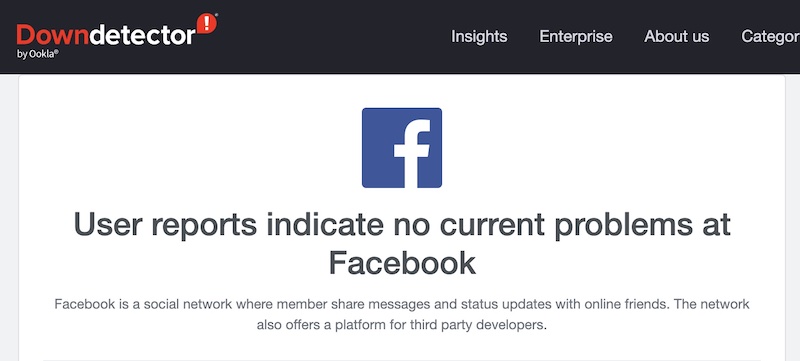
Facebook ma dobre utrzymanie serwerów i zwykle nie zawodzi. Czasami jednak mogą wystąpić problemy z serwerami Facebooka z różnych powodów. Jeśli obrazy na Facebooku nie ładują się, musisz sprawdzić status serwera Facebooka.
Możesz użyć stron internetowych, takich jak Downdetector, aby sprawdzić status. Jeśli zauważysz jakiekolwiek przestoje, musisz poczekać, aż serwery staną się ponownie dostępne, aby obrazy załadowały się poprawnie. Jeśli tak nie jest, postępuj zgodnie z poniższymi metodami.
Wyłącz VPN
Jeśli używasz VPN do łączenia się z Internetem, może być konieczne wyłączenie go, aby przesyłać obrazy do Facebooka. Facebook jest zakazany w wielu krajach, takich jak Iran, Chiny itp.
Jeśli Twoja sieć VPN jest połączona z lokalizacją serwera w tych krajach, na Facebooku wystąpią problemy. Jeśli nie chcesz wyłączać VPN, po prostu zmień lokalizację serwera na inny kraj, w którym nie ma zakazów ani ograniczeń geograficznych na Facebooku.
Wyczyść pamięć podręczną i pliki cookie
Pamięć podręczna i pliki cookie przechowywane przez przeglądarkę internetową lub aplikację Facebooka mogą powodować, że obrazy nie ładują się na Facebooku. Musisz je usunąć, aby rozwiązać problem. Po ich usunięciu Facebook ponownie zapisze nową pamięć podręczną i pliki cookie, aby działały poprawnie.
Aby wyczyścić pamięć podręczną w systemie Android:
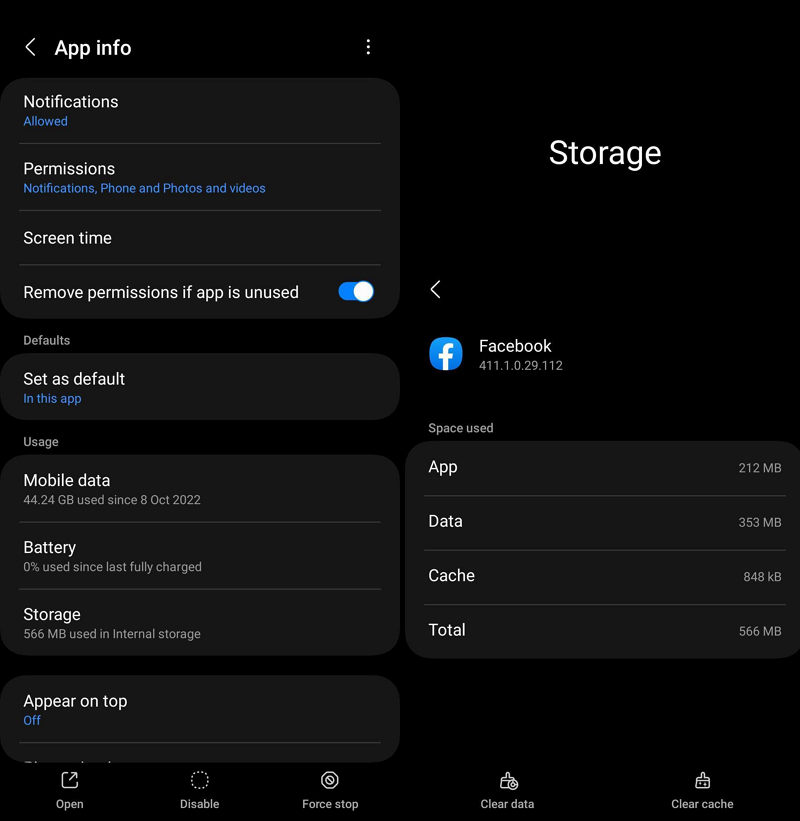
- Otwórz Ustawienia i kliknij Aplikacje i powiadomienia .
- Przejdź do listy aplikacji w telefonie i stuknij Facebook .
- Spowoduje to przejście do strony Informacje o aplikacji . Kliknij Pamięć .
- Stuknij Wyczyść pamięć podręczną .
Spowoduje to wyczyszczenie pamięci podręcznej aplikacji Facebook i powinno pomóc w rozwiązaniu problemu.
Aby wyczyścić pamięć podręczną przeglądarek internetowych, przejdź do strony Historia w przeglądarce. Znajdziesz tam opcję wyczyszczenia historii. Kiedy go klikniesz, będziesz mieć możliwość wyboru, co chcesz usunąć. Wybierz Pliki cookie i pamięć podręczną i kliknij Wyczyść .
Wyłącz programy blokujące reklamy i rozszerzenia internetowe
Blokery reklam i rozszerzenia, które zainstalowałeś w przeglądarce internetowej, mogą zakłócać działanie witryny Facebook. Musisz je wyłączyć, aby strona ładowała się poprawnie.

Aby wyłączyć rozszerzenie blokujące reklamy, kliknij rozszerzenie na pasku narzędzi przeglądarki internetowej i kliknij opcję Wyłącz, która się tam pojawi. Jeśli problem nie został jeszcze rozwiązany, wyłączaj po kolei zainstalowane rozszerzenia, aby zobaczyć, co przeszkadza w działaniu witryny.
Po znalezieniu rozszerzenia, które powoduje problem, odinstaluj je z przeglądarki internetowej. Jeśli chcesz korzystać z funkcjonalności rozszerzenia, możesz zainstalować dla niego alternatywę.
Zaktualizuj aplikację Facebook
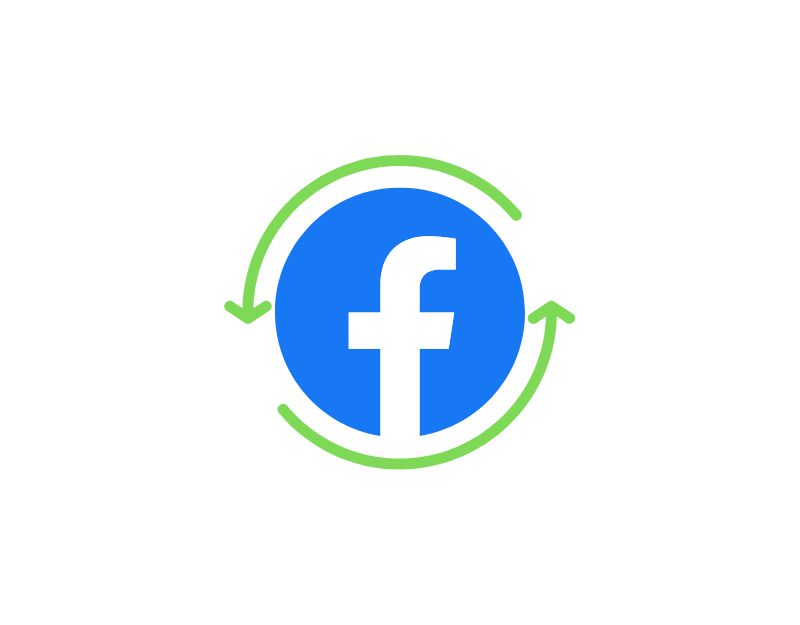
Jeśli używasz starszej wersji aplikacji Facebook, musisz zaktualizować ją do najnowszej wersji, aby móc korzystać z najnowszych funkcji i ulepszeń na Facebooku. Również błędy z poprzednich wersji zostały naprawione w najnowszej wersji.
Aby zaktualizować aplikację Facebook na telefonie komórkowym:
- Przejdź do sklepu Google Play lub App Store.
- Przeszukaj zainstalowane aplikacje i sprawdź, czy są dostępne aktualizacje dla Facebooka.
- Jeśli aktualizacja zostanie znaleziona, zostanie zainstalowana automatycznie.
Zaktualizuj swoją przeglądarkę internetową
Jeśli używasz Facebooka z przestarzałą przeglądarką internetową, zaktualizuj ją do nowszej wersji, aby rozwiązać problem na Facebooku. Zwykle przeglądarki internetowe wyszukują aktualizacje i instalują je automatycznie po ich otwarciu. Jeśli przypadkiem nie są one aktualizowane, pobierz i zainstaluj najnowszą wersję z oficjalnej strony przeglądarki.
Wyłącz Oszczędzanie danych
Smartfony są wyposażone w funkcję oszczędzania danych. Pomaga oszczędzać dane, blokując niektóre elementy, które zużywają więcej danych. Jeśli masz włączone oszczędzanie danych w telefonie, musisz je wyłączyć, ponieważ blokuje ładowanie zdjęć w celu zapisania danych.
Pamiętaj, że ta metoda ma zastosowanie tylko wtedy, gdy w urządzeniu włączony jest tryb Oszczędzanie danych.
Aby wyłączyć Oszczędzanie danych:
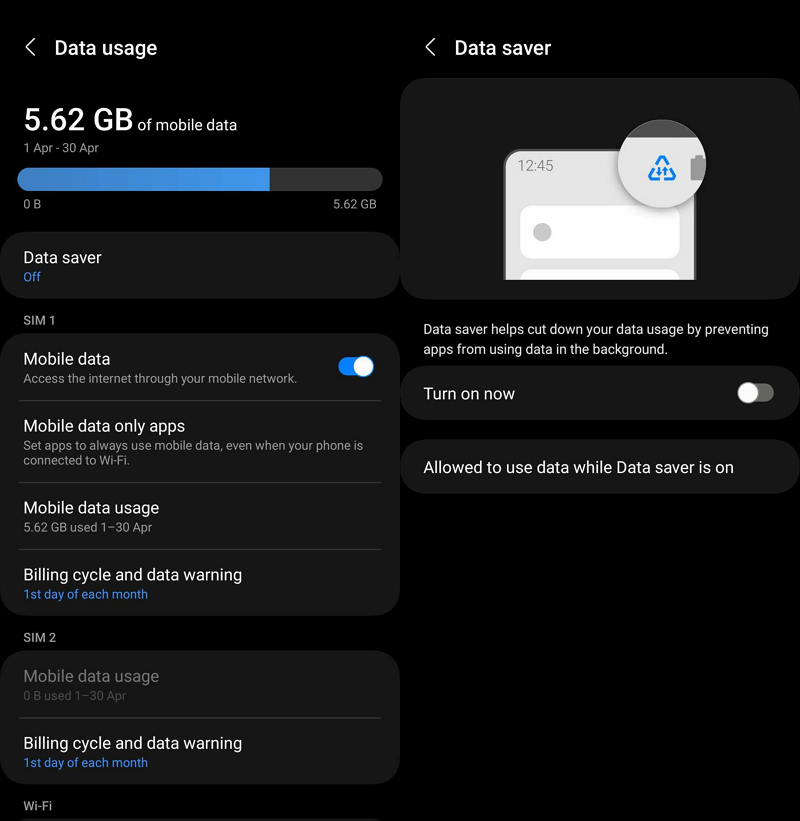
- Otwórz aplikację Ustawienia na telefonie komórkowym.
- Wybierz Połączenia .
- Stuknij Wykorzystanie danych .
- Wybierz Oszczędzanie danych .
- Wyłącz przycisk obok Włącz teraz, aby go wyłączyć.
To powinno rozwiązać Twój problem.
Pamiętaj, że powyższe kroki mogą się nieznacznie różnić w zależności od producenta.
Użyj innej przeglądarki
Jeśli żadna z powyższych metod nie pomogła rozwiązać problemu, przełącz się na inną przeglądarkę i sprawdź, czy to pomoże. Przeglądarka, z której korzystasz na Facebooku, może bardziej restrykcyjnie chronić Twoją prywatność, a niektóre ustawienia mogą blokować ładowanie obrazów.
Otwórz inną przeglądarkę na swoim urządzeniu i zaloguj się do Facebooka. Powinno się załadować bez żadnych problemów. Zalecamy korzystanie z jednej z przeglądarek Chromium.
Użyj aplikacji Facebook Lite
Jeśli obrazy nie ładują się w aplikacji Facebook, możesz zainstalować i używać aplikacji Facebook Lite ze sklepu Google Play. Meta usunęła aplikację Facebook Lite ze sklepu iOS App Store w 2020 roku z powodu niskiego rozpowszechnienia.
Aplikacja Facebook Lite zużywa mniej pamięci i danych niż zwykła aplikacja Facebook i powinna rozwiązać problemy z aplikacją Facebook, takie jak brak ładowania obrazów itp.
Obrazy nie ładują się na Facebooku
Teraz wiesz, jak możesz to naprawić, gdy obrazy nie ładują się na Facebooku. Każda z metod może pomóc w rozwiązaniu problemu poprzez wyeliminowanie możliwej przyczyny.
Często zadawane pytania Poprawki dotyczące zdjęć z Facebooka, które się nie ładują
Jak wyczyścić pamięć podręczną FB?
W ten sposób wyczyścisz pamięć podręczną FB na telefonie z Androidem,
- Otwórz aplikację Ustawienia.
- Kliknij kartę Aplikacje.
- Znajdź aplikację Facebook na liście aplikacji zainstalowanych w telefonie i dotknij jej.
- Spowoduje to otwarcie strony informacji o aplikacji. Wybierz Pamięć.
- W prawym dolnym rogu strony Pamięć kliknij Wyczyść pamięć podręczną.
Spowoduje to wyczyszczenie pamięci podręcznej Facebooka na urządzeniu z Androidem.
Dlaczego moje zdjęcie na Facebooku nie jest aktualizowane?
Jeśli Twoje zdjęcie profilowe na Facebooku nie aktualizuje się, upewnij się, że masz połączenie z Internetem. Następnie wyloguj się z Facebooka i zaloguj ponownie. Teraz spróbuj zaktualizować obraz. Jeśli nadal się nie aktualizuje, odśwież aplikację Facebook i wyczyść pamięć podręczną. Możesz także spróbować odświeżyć go przez przeglądarkę internetową.
Co to znaczy na Facebooku, gdy wyświetla się informacja, że nie można załadować posta?
Jeśli zobaczysz komunikat o błędzie „Facebook nie może załadować posta”, oznacza to, że przyczyną problemu są problemy z siecią. Być może Twoje połączenie internetowe nie działa lub występują problemy z serwerami Facebooka. Musisz naprawić połączenie internetowe i sprawdzić, czy to pomoże.
